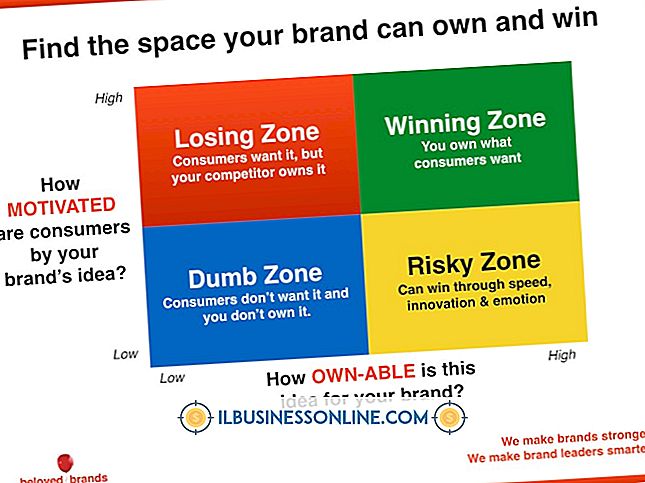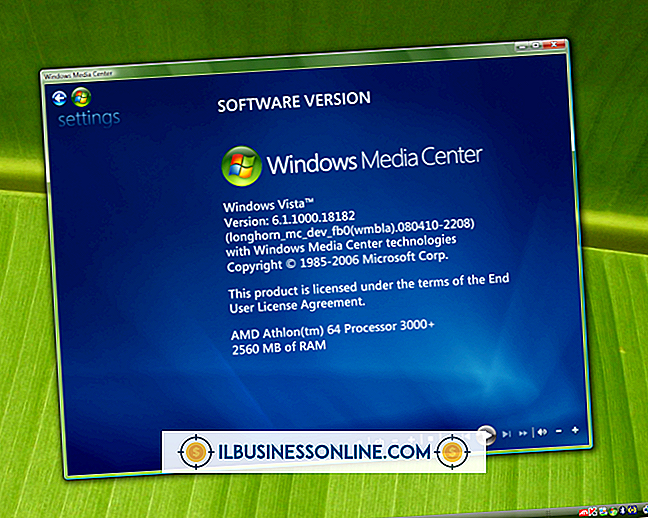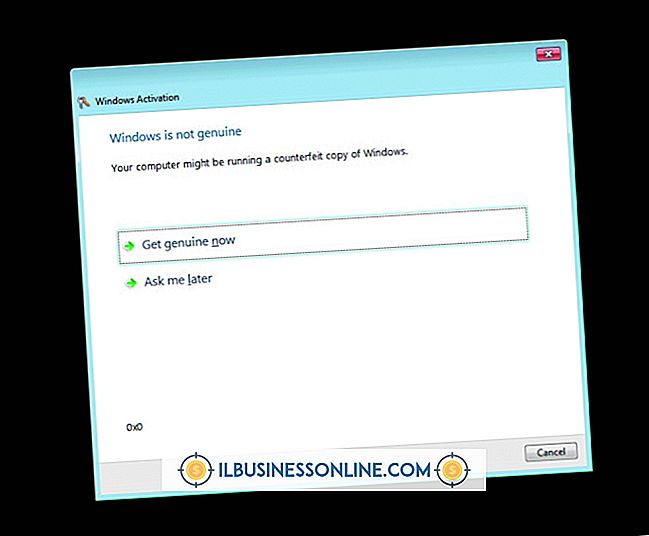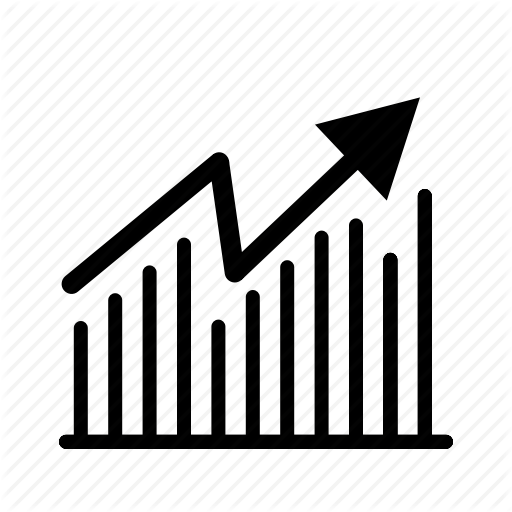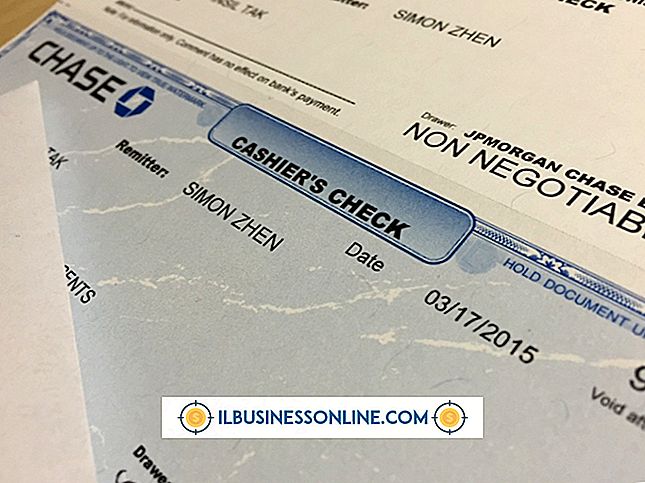Så här använder du Wikipedia på Kindle

Även med plats för tusentals elektroniska böcker, ibland har du en fråga som inte kan besvaras av titlarna i ditt Kindle-bibliotek. Om en sådan fråga stannar medan du läser, skulle det vara bekvämare att få ett omedelbart svar än att behöva komma ihåg det tills du är nästa online. Lyckligtvis tillåter alla Kindle-enheter, både e-läsare och brandtabletten, tillgång till Wikipedia så länge du har tillgång till ett trådlöst nätverk eller Amazons egna 3G Whispernet-tjänst.
Kindle eReader
1.
Tryck på menyknappen och använd kanterna på 5-vägsreglaget (fyrkantsknappen) för att markera "Slå på trådlöst på" och tryck sedan på 5-vägs-kontrollen. Om menyskärmen säger "Slå av trådlöst", är du redan ansluten till Internet och behöver inte trycka på 5-vägs-kontrollen.
2.
Skriv ditt sökord.
3.
Använd 5-vägsknappen för att markera "wikipedia" och tryck sedan på 5-vägs. Detta öppnar Wikipedia i webbläsaren och visar den mest relevanta sidan baserat på din sökning. Du kan besöka andra sidor på Wikipedia genom att klicka på länkar eller skriva villkor i sökfältet längst upp på Wikipedia-skärmen och klicka på "Sök".
Kindle Fire
1.
Tryck på "Web" på startskärmen för att öppna sidbläddraren.
2.
Navigera till Wikipedia-webbplatsen.
3.
Installera Wikidroid-programmet om du vill ha fler funktioner, t.ex. att kopiera artiklar till din enhet eller läsa i helskärmsläge. För att göra detta trycker du på "Apps" på startskärmen och klickar sedan på "Butik" längst upp till höger och söker sedan efter "Wikidroid" och klickar sedan på den gröna "Get / Buy App" för att installera.
4.
Öppna Wikidroid genom att trycka på "Apps" på startskärmen och sedan på Wikidroid-ikonen.
Tips
- Vissa versioner av Kindle e-Reader tillåter åtkomst till alla webbplatser, inte bara Wikipedia. Detta låter dig följa externa länkar från Wikipedia-sidor.